VOB thành MP4.
- Bước 1: Bắt đầu quá trình chuyển đổi bằng cách tải video VOB của bạn lên bộ chuyển đổi bên phải. Chỉ cần kéo & thả video của bạn, hoặc bạn có thể đơn giản nhấp vào nó.
- Bước 2: Quá trình chuyển đổi tệp từ VOB sang MP4 sẽ bắt đầu tự động và sẽ hoàn thành chỉ trong vài giây.
- Bước 3: Khi hoàn thành, một nút tải xuống sẽ xuất hiện. Nhấp vào để nhận kết quả.
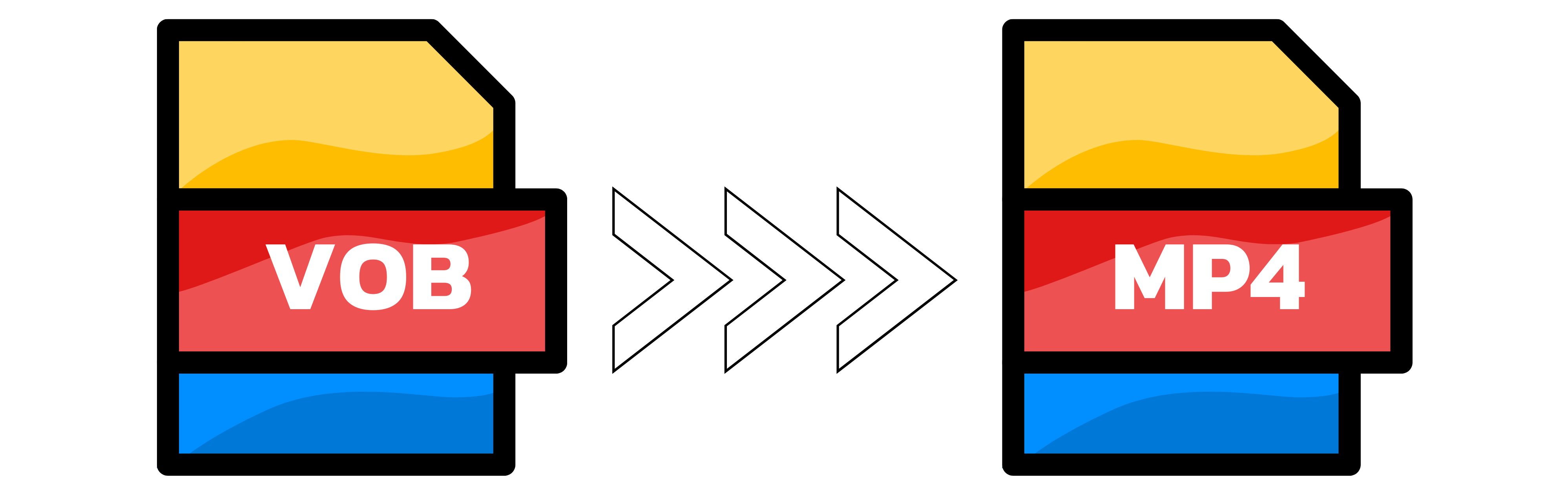
VOB được so sánh với MP4 như thế nào?
VOB (Video Object) và MP4 (MPEG-4 Phần 14) đều là những định dạng container được sử dụng để lưu trữ nội dung đa phương tiện, bao gồm video, âm thanh và phụ đề. Tuy nhiên, chúng khác nhau về khả năng tương thích, nén và cách sử dụng.
Khả năng tương thích
Tệp VOB chủ yếu liên quan đến phương tiện DVD-Video và có thể được tìm thấy trên đĩa DVD. Tệp VOB tuân theo định dạng Luồng Chương Trình MPEG-2, và nhiều trình phát và thiết bị truyền thông hỗ trợ phát lại VOB. Tuy nhiên, một số thiết bị và nền tảng có thể yêu cầu chuyển đổi sang định dạng được hỗ trợ rộng rãi hơn như MP4.
MP4 là định dạng tương thích ngang hàng phổ biến hơn, vì nó được hỗ trợ bởi nhiều thiết bị, nền tảng và trình phát phương tiện. Nó thường được sử dụng để chia sẻ và phát video trực tuyến.
Nén
Các tập tin VOB sử dụng mã hóa video MPEG-2, cung cấp chất lượng video tốt nhưng hiện ở độ lớn tập tin cao hơn. Nén MPEG-2 ít hiệu quả hơn so với các mã hóa hiện đại hơn như H.264 (sử dụng trong các tập tin MP4).
Các tệp MP4 thường sử dụng bộ giải mã video H.264, mang lại khả năng nén tốt hơn và chất lượng video cao hơn ở tốc độ bit thấp hơn. Điều này dẫn đến kích thước tệp nhỏ hơn và làm cho các tệp MP4 phù hợp hơn để phát trực tuyến và chia sẻ trực tuyến.
Sử dụng Các tệp VOB chủ yếu được tìm thấy trên đĩa DVD và được sử dụng cho nội dung DVD-Video. Chúng có thể chứa nhiều luồng video, âm thanh và phụ đề, cùng với thông tin menu DVD.
Các tệp MP4 thường được sử dụng để truyền phát và chia sẻ video trên internet, cũng như lưu trữ nội dung video trên các thiết bị khác nhau như điện thoại thông minh, máy tính bảng và máy tính.
Tóm lại, MP4 thường được coi là đa dụng và hiệu quả hơn so với VOB, vì nó cung cấp khả năng nén tốt hơn, tương thích rộng hơn và phù hợp hơn cho việc phát trực tuyến và chia sẻ. Tuy nhiên, tệp VOB vẫn còn phù hợp cho nội dung và phát lại DVD-Video.
Có thể VLC Media Player chuyển đổi VOB sang MP4 không?
Có, Trình phát phương tiện VLC có thể chuyển đổi tệp VOB sang MP4. VLC là một trình phát phương tiện linh hoạt và cũng bao gồm khả năng chuyển đổi video. Dưới đây là cách bạn có thể chuyển đổi tệp VOB sang MP4 bằng VLC:
Mở trình phát phương tiện VLC. Nhấp vào "Media" trong thanh menu, sau đó chọn "Convert / Save" hoặc nhấn "Ctrl + R" trên bàn phím của bạn. Trong cửa sổ "Open Media", nhấp vào nút "Add" để duyệt và chọn tệp VOB bạn muốn chuyển đổi.
Sau khi thêm tệp, nhấp vào nút "Chuyển đổi/Lưu" ở dưới cùng của cửa sổ. Trong cửa sổ "Chuyển đổi", chọn menu thả xuống "Profile" và chọn "Video - H.264 + MP3 (MP4)" làm định dạng đầu ra. Bạn cũng có thể tùy chỉnh các thiết lập của hồ sơ bằng cách nhấp vào biểu tượng tua-vít bên cạnh menu thả xuống.
Sau đó, nhấp vào nút "Duyệt" để chọn thư mục và tên tệp đích cho tệp MP4 đã được chuyển đổi của bạn. Cuối cùng, nhấp vào nút "Bắt đầu" để bắt đầu quá trình chuyển đổi. Hãy nhớ rằng thời gian chuyển đổi có thể thay đổi tuỳ thuộc vào kích thước và độ dài của tệp VOB. Sau khi chuyển đổi hoàn tất, bạn có thể tìm thấy tệp MP4 đầu ra trong thư mục đích bạn đã chọn trước đó. Bạn cũng có thể thực hiện chuyển đổi từ VOB sang MP4 trực tiếp tại đây bằng Ứng dụng Chuyển đổi.
Đánh giá chất lượng chuyển đổi VOB sang MP4
4.9 /
5 (dựa vào 77 đánh giá)
